Comment partager et ajouter une imprimante réseau dans Windows 10/8/7
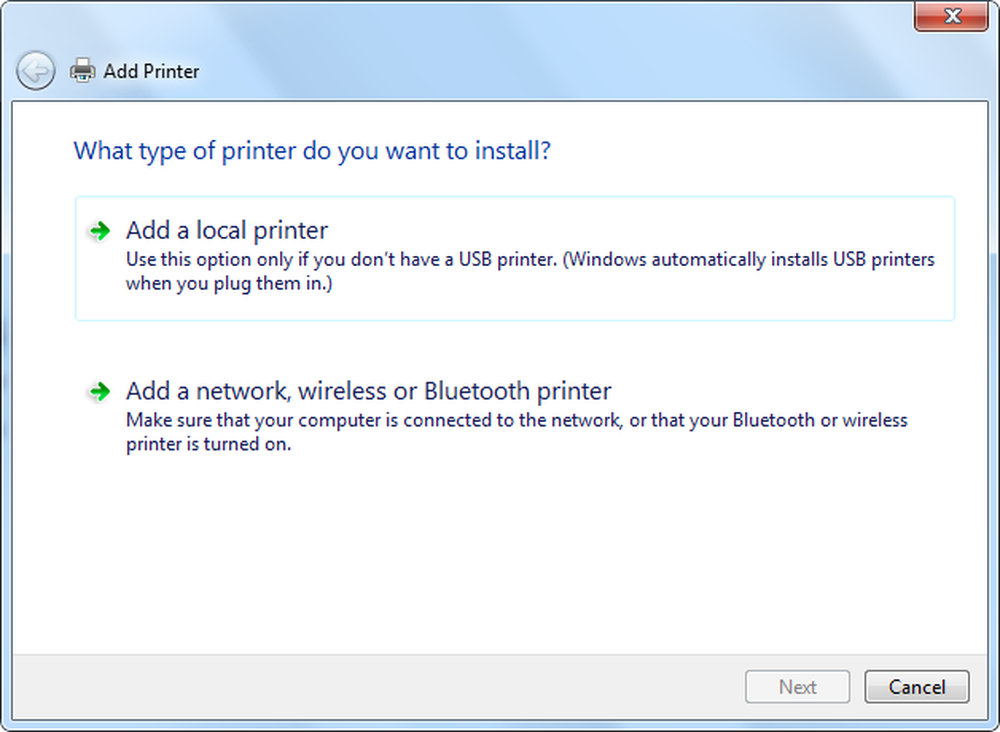
Le partage d'imprimantes et l'ajout d'une imprimante réseau sont très faciles avec Windows 7/8/10. Si vous avez une imprimante connectée à votre ordinateur, vous pouvez la partager avec n'importe qui sur le même réseau. Vous pouvez contrôler qui accédera à l'imprimante ou qui ne sera pas sur le réseau..
Toutefois, les imprimantes directement connectées à un réseau plutôt que connectées à un ordinateur sont disponibles pour tous les utilisateurs du même réseau. Ces imprimantes doivent avoir un port réseau ou une connexion sans fil leur permettant de se connecter directement au réseau..
Vous pouvez partager une imprimante en suivant ces quelques étapes. Tout d’abord, connectez l’imprimante, mettez-la sous tension, puis suivez les étapes suivantes:
Activer le partage de fichiers et d'imprimantes
1. Allez à Panneau de configuration \ Centre réseau et partage \ Paramètres de partage avancés..
2. Cliquez sur le chevron pour développer le profil de réseau actuel..
3. Sous Partage de fichiers et d'imprimantes, sélectionnez Activer le partage de fichiers et d'imprimantes, puis cliquez sur Enregistrer les modifications..

4. Maintenant, vous devez partager l’imprimante.
Partager votre imprimante
1. Aller à Début et ouvert Appareils et imprimantes.

3. Cliquez sur le Partage onglet, et sélectionnez le Partager cette imprimante case à cocher.

Votre imprimante est maintenant disponible pour les autres personnes de votre réseau. Tout ce qu'ils ont à faire, c'est d'ajouter une imprimante réseau à leurs ordinateurs..
Pour ajouter une imprimante réseau
1. Aller à Début et ouvert Appareils et imprimantes.
2. Cliquez sur Ajouter une imprimante.
3. Cliquez sur Ajouter une imprimante réseau, sans fil ou Bluetooth, cliquez sur l'imprimante partagée, cliquez sur Suivant et suivez les instructions à l'écran.

4. Une fois l’imprimante installée correctement, vous pouvez l’utiliser..
Voir ce post si votre imprimante par défaut ne cesse de changer.



